Miscord هي أداة متطورة يمكنها الاتصالالفيسبوك رسول لخلاف. مع ذلك ، يمكنك أن تأخذ حساب Facebook الخاص بك وإرسال / استقبال الرسائل داخل خادم Discord خاص ويتم تعيين كل مؤشر ترابط الرسالة لديك على Facebook Messenger في قنوات منفصلة على خادم Discord لأغراض تنظيمية.
ملاحظة: Miscord هو برنامج غير مستقر وقد لا يعمل بشكل صحيح من أجلك. استخدام على مسؤوليتك الخاصة!
قبل أن نبدأ
اداة ميسكورد يمكن استخدامها لجسراتصال من Facebook إلى عميل Discord. لا يتضمن Miscord تطبيق Discord نفسه ، لذا لاستخدام البرنامج ، يرجى التأكد من إعداد Discord بالفعل على جهاز كمبيوتر Linux.
هل تحتاج إلى تثبيت تطبيق Discord على نظام Linux ولكنك غير متأكد من كيفية القيام بذلك؟ المضي قدما وتحقق من البرنامج التعليمي المتعمق لدينا! في ذلك ، نذهب إلى كيفية تثبيت التطبيق بعدة طرق.
تثبيت ميسكورد
على لينكس ، Miscord سهل التثبيت بفضلأداة NPM التي تأتي مع NodeJS. ومع ذلك ، لا يتم شحن NodeJS / NPM بشكل شائع مع توزيعات Linux ، لذا قبل محاولة استخدام NPM لتثبيت Miscord ، يجب عليك إعداد NPM. افتح نافذة طرفية واتبع التعليمات للحصول على NPM يعمل على توزيع Linux الخاص بك.
ملاحظة: ألا تريد تثبيت Miscord عبر NPM؟ احصل عليه من متجر Snap سودو المفاجئة تثبيت miscord.
أوبونتو
sudo apt install npm
ديبيان
su - apt-get install curl curl -sL https://deb.nodesource.com/setup_11.x | bash - apt-get install -y nodejs
قوس لينكس
sudo pacman -S npm
فيدورا
sudo dnf install npm
زحمة
sudo zypper install npm
مع تشغيل NPM وتشغيله على كمبيوتر Linux ، فقد حان الوقت لتثبيت جسر Miscord. افتح نافذة طرفية وأدخل الأمر أدناه.
sudo npm install miscord -g
يتم تثبيت Miscord على جهاز الكمبيوتر الشخصي الخاص بك على نظام Linux بسرعة ، وستشاهد موجه الجهاز سريعًا. عند الانتهاء من ذلك ، يكون جزء التثبيت في الدليل كاملاً!
نزاع بوت ل Miscord
يتطلب ربط Facebook بتطبيق Discordوضع الروبوت. لتسهيل الأمور ، اتبع العملية المفصلة أدناه. يرجى ملاحظة أنه يجب أن يكون لديك خادم Discord معد لاستخدام Miscord. يمكنك إنشاء خادم جديد عن طريق النقر فوق علامة "+" على الجانب الأيسر من عميل Discord.
الخطوة 1: قم بتسجيل الدخول إلى حساب Discord الخاص بك عبر الإنترنت. ثم ، افتح صفحة بوت.
الخطوة 2: ابحث عن زر "إنشاء تطبيق" وانقر فوقه لإنشاء تطبيق جديد.
الخطوه 3: املأ المعلومات الخاصة بك بوت الفيسبوك / Discord الجديد ونسخ معرف "العميل" إلى ملف نصي في وقت لاحق.

الخطوة 4: انقر فوق الزر "حفظ التغييرات". ثم ابحث عن علامة تبويب "bot" واخترها.
الخطوة 5: في علامة تبويب bot ، حدد زر "إضافة bot" لإنشاء مستخدم جديد لتطبيقك.
الخطوة 6: ضمن علامة تبويب bot ، أدخل اسم مستخدم. بعد ذلك ، قم بالتمرير لأسفل إلى "أذونات Bot" وجعلها مماثلة لتلك الموجودة في الصورة أدناه.
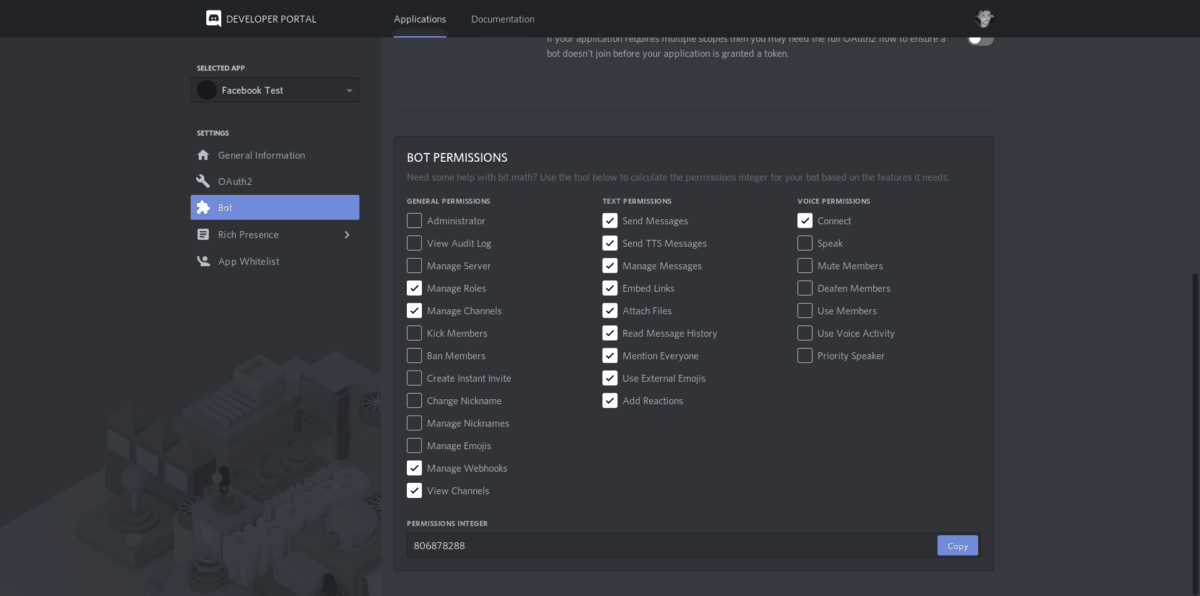
الخطوة 7: عدّل عنوان URL أدناه واستبدل "معرّفك هنا" (بدون قوس) بمعرف العميل الذي قمت بحفظه من الخطوة 3.
https://discordapp.com/api/oauth2/authorize?client_id=(your id here)&permissions=805829712&scope=bot
الخطوة 8: حدد خادم Discord في القائمة المنسدلة. ثم ، انقر فوق "تفويض" لإضافة روبوت Miscord.
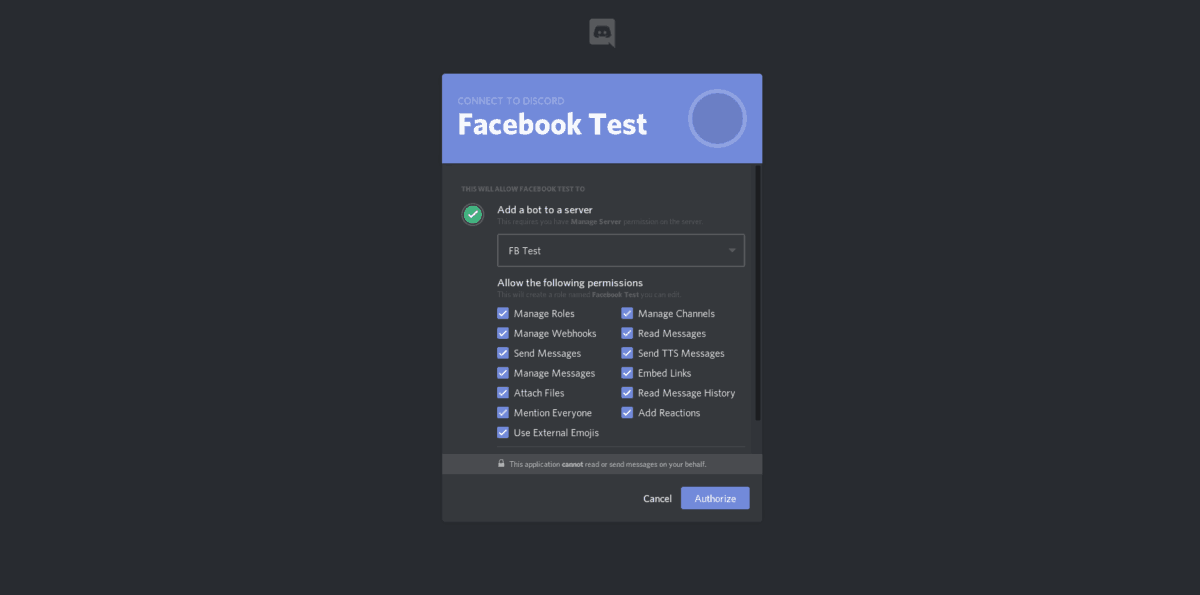
الخطوة 9: ارجع إلى صفحة مطور Discord وانقر على علامة التبويب bot-tab. ثم ، حدد "انقر للكشف عن الرمز المميز" وانسخ الرمز المميز الذي تم إنشاؤه حديثًا في ملف نصي.
قم بإعداد تكوين Miscord
الروبوت يعمل. الآن يجب عليك إنشاء ملف تكوين جديد. مثل عملية إعداد الروبوت ، هناك الكثير من الخطوات المعقدة لإنجازها. لهذا السبب ، سنتعرف على كيفية تكوين كل شيء. اتبع التعليمات خطوة بخطوة أدناه.
الخطوة 1: توجه إلى موقع التكوين Miscord.
الخطوة 2: انقر فوق ملف الاستيراد "استيراد" ، واستخدم متصفح الملفات للانتقال إلى /home/username/.config/Miscord/.
الخطوه 3: في /home/username/.config/Miscord/، قم باستيراد ملف "config.json" إلى موقع الويب.
الخطوة 4: في صفحة التكوين ، املأ جميع المعلومات اللازمة ، مثل البريد الإلكتروني FB الخاص بك ، وكلمة المرور ، وأضف الرمز المميز للروبوت المحفوظ ، إلخ.
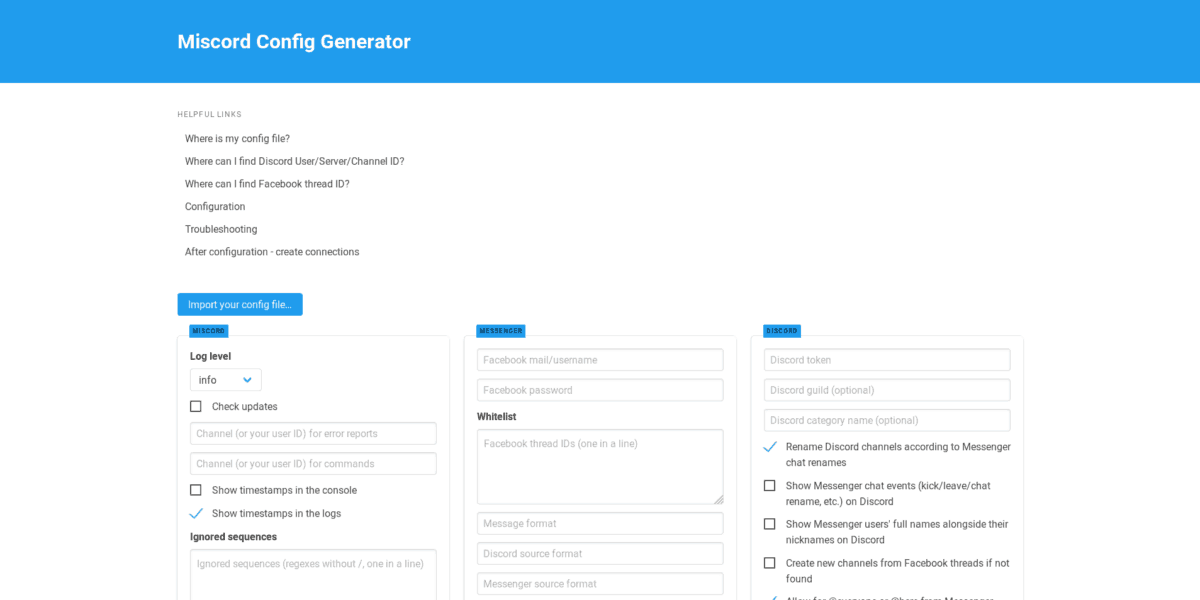
الخطوة 5: مع ملء التفاصيل الخاصة بك ، انقر فوق الزر "إنشاء التكوين" واحصل على الكود.
الخطوة 6: مسح خارج ملف التكوين مع صدى صوت أمر.
echo " " > ~/.config/Miscord/config.json
الخطوة 7: افتح ملف "config.json" في نانو.
nano ~/.config/Miscord/config.json
الخطوة 8: الصق الكود الذي تم إنشاؤه في صفحة تكوين Miscord في Nano. ثم ، حفظ عن طريق الضغط Ctrl + O.
الفيسبوك رسول / جسر الخلاف
بعد خطوات لا حصر لها والكثير من التكوين ،يكون جسر FB / Discord جاهزًا للاستخدام ، وفي كل مرة يرسل لك شخص ما شيئًا ما على Facebook ، ستظهر في قناة مخصصة على خادم Discord. يرجى فهم أن Miscord هي تقنية تجريبية ، ومن المحتمل أن تواجه مشكلات في تشغيل البرنامج في بعض الحالات.
لاستخدام جسر Miscord FB ، قم بإطلاق محطة وتشغيل miscord الأمر ، ثم فتح الفتنة على لينكس. أثناء تشغيله ، ستبدأ الرسائل من المستخدمين والمجموعات الفردية في الظهور في قنوات مختلفة أنشأها الروبوت.
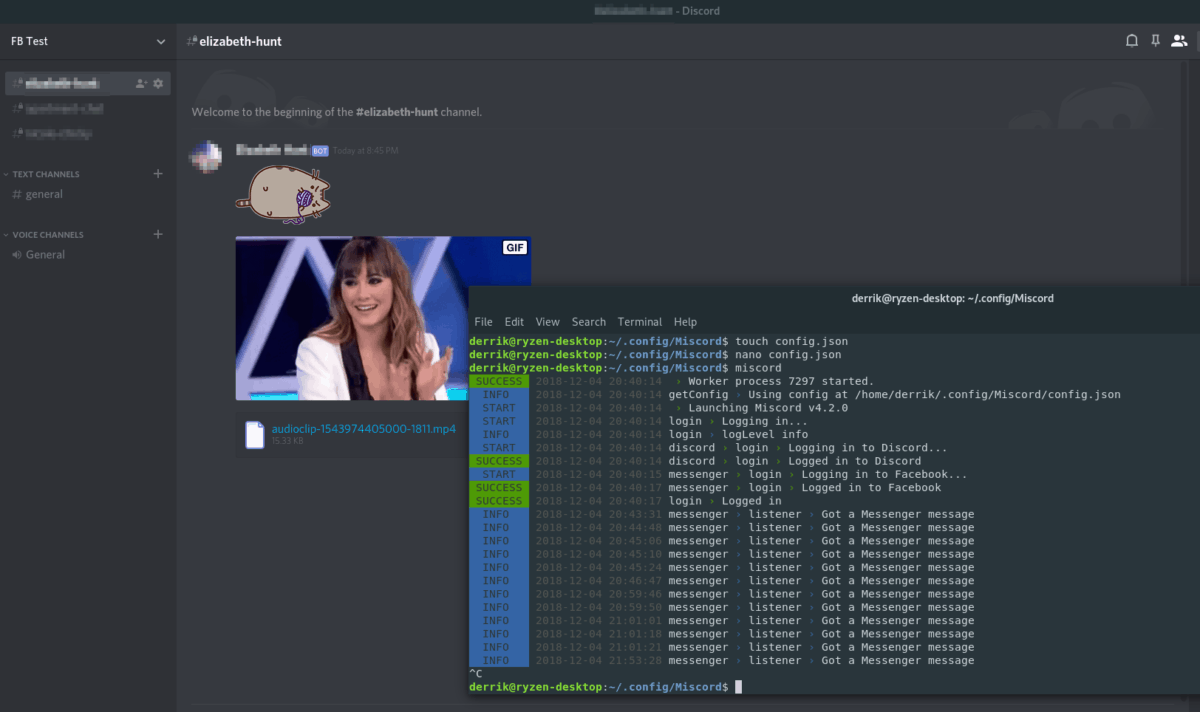
miscord
يمكنك الرد في القناة على المستخدم الذي ترغب في التحدث إليه عبر FB ، وسيقوم جسر Miscord بتسليم الرسائل ذهابًا وإيابًا.
إغلاق ميسكورد
هل تريد إغلاق Facebook Messenger Bridge؟ صحافة Ctrl + C في نافذة المحطة الطرفية وإنهاء جلسة Miscord. ثم أغلق المحطة عن طريق الدخول خروج.













تعليقات